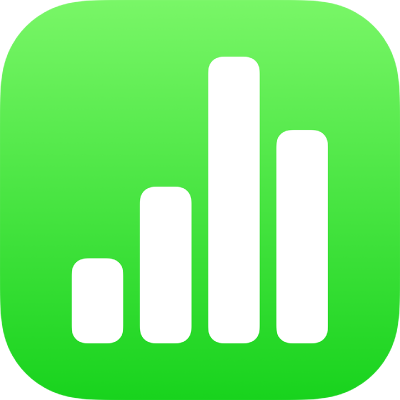
Menggunakan VoiceOver untuk membuat formula dan mengisi-auto sel di Numbers di iPhone
Untuk melakukan kalkulasi menggunakan data di tabel Anda, Anda dapat membuat formula menggunakan Editor Formula. VoiceOver mengucapkan nama fungsi, definisi, dan contoh untuk setiap fungsi, kesalahan formula, dan lainnya, untuk mempermudah penyisipan dan pengeditan formula di spreadsheet Anda.
Anda juga dapat menggunakan mode isi-auto untuk dengan cepat mengisi sel, atau baris atau kolom, dengan formula, data yang sama atau urutan data logis—misalnya, deret angka, huruf, atau tanggal. VoiceOver menandakan saat Anda menggunakan mode isi-auto.
Menyisipkan formula
Buka app Numbers
 di iPhone Anda.
di iPhone Anda.Buka spreadsheet.
Untuk membuka Editor Formula, pilih sel tempat Anda ingin menyisipkan formula, lalu ketik tanda sama dengan (=).
Mulai ketik ekspresi Anda, seperti 4x3, atau C2+C3.
Untuk menambahkan fungsi ke formula Anda, ketik nama fungsi yang Anda inginkan diikuti oleh tanda kurung buka.
Anda juga dapat mengetik bagian nama fungsi, lalu menggesek ke atas atau bawah untuk menggulir pilihan yang diselesaikan otomatis; ketuk dua kali di mana pun pada layar untuk memilih fungsi yang Anda inginkan.
Untuk menyelesaikan fungsi, ganti setiap placeholder argumen dengan nilai argumen yang diinginkan.
Setelah selesai membuat formula Anda, tekan tombol Return.
Anda juga dapat mengedit formula yang ada. Ketuk sel dua kali untuk membuka Editor Formula, buat perubahan Anda, lalu tekan Return.
Menggunakan Browser Fungsi
Di Numbers, Anda menggunakan Browser Fungsi untuk mempelajari fungsi dan argumennya. Untuk membuka Browser Fungsi, Anda harus mengedit sel yang berisi formula.
Buka app Numbers
 di iPhone Anda.
di iPhone Anda.Buka spreadsheet, lalu pilih sel yang berisi formula, atau sel yang ingin Anda tambahkan formula.
Untuk membuka Editor Formula, lakukan salah satu hal berikut:
Menambahkan formula ke sel kosong: Ketik tanda sama dengan (=).
Mengedit formula yang ada: Ketuk sel dua kali.
Untuk membuka Browser Fungsi, gesek ke kiri atau kanan (atau gunakan panah kiri dan kanan di papan ketik) hingga Anda mencapai “Tombol function”, lalu ketuk dua kali untuk membuka pemilih template.
Gesek hingga Anda memilih Kategori, lalu ketuk dua kali untuk mengakses daftar akses fungsi yang baru digunakan, atau fungsi menurut kategori.
Anda juga dapat memilih Terbaru untuk mengakses daftar fungsi yang baru digunakan.
Gesek untuk melihat kategori, lalu ketuk dua kali untuk melihat daftar fungsi di kategori tersebut.
Gesek hingga VoiceOver mengucapkan nama fungsi yang ingin Anda gunakan, lalu lakukan salah satu hal berikut:
Untuk menambahkan fungsi ke formula Anda, ketuk dua kali.
Untuk mempelajari lebih lanjut mengenai fungsi, gesek hingga Anda mendengar "tombol Info Lainnya", lalu ketuk dua kali untuk membuka Bantuan Fungsi untuk fungsi tersebut. Anda dapat membaca dan menavigasi bantuan untuk fungsi tersebut seperti konten lainnya.
Untuk mendapatkan bantuan fungsi lainnya, Anda juga dapat membaca Bantuan Formula dan Fungsi.
Meninjau dan memperbaiki kesalahan formula
Jika kesalahan ditemukan di formula, hasil formula tidak ditampilkan hingga kesalahan diperbaiki. Misalnya, jika Anda membiarkan argumen untuk fungsi kosong, kesalahan terus ada hingga Anda menetapkan nilai.
Buka app Numbers
 di iPhone Anda.
di iPhone Anda.Buka spreadsheet yang ingin Anda kerjakan, lalu pilih sel tempat kesalahan berada.
VoiceOver mengucapkan pesan kesalahan sebagai bagian dari deskripsi sel.
Untuk memperbaiki kesalahan, ketuk dua kali untuk membuka Editor Formula, lalu buat perubahan Anda.
Mengisi-auto sel
Buka app Numbers
 di iPhone Anda.
di iPhone Anda.Buka spreadsheet.
Untuk menggunakan mode isi-auto, pilih sel yang formula atau datanya ingin Anda terapkan ke sel lainnya, lalu tekan Command-\.
VoiceOver menandakan saat Anda menyalakan mode isi-auto.
Gunakan tombol panah untuk menyesuaikan cakupan sel yang ingin Anda isi-auto.
Untuk mengisi hingga tepi tabel, tekan tombol Command dan tombol panah untuk arah yang ingin Anda isi.
Setelah selesai menggunakan isi-auto, tekan Command-\ untuk mematikan mode isi-auto.
VoiceOver mengonfirmasi saat Anda mematikan mode isi-auto.